Tiedämme, että monet teistä ovat onnekkaita, joten sos tulee avaamaan iPod touchit tänä jouluna, ja haluamme auttaa sinua aloittamaan uuden laitteen käytön oikealla tavalla, jotta voit alkaa nauttia siitä päivästä toiseen yksi.
Tässä kätevässä oppaassa käymme läpi alkuasetukset; opettaa sinulle mahtavia säätöjä, jotka maksimoivat akun keston ja parantavat kokemustasi; esitellä sinulle joitakin App Storen parhaista iOS -sovelluksista; ja kerro sinulle hienoista lisävarusteista, joita sinun ei pitäisi olla ilman.
Tässä on oppaamme uuden iPod touchin asentamiseen oikein.
Alkuasennus
Applen uuden iOS 5 -käyttöjärjestelmän ansiosta uuden iPod touchin käyttö on uskomattoman helppoa heti, kun otat sen pakkauksesta. Sinun ei enää tarvitse kytkeä sitä tietokoneeseen aloittaaksesi. Valitse vain kieli ja langaton verkko, johon haluat yhdistää laitteesi, ja sinulta kysytään haluatko määrittää laitteesi uudeksi iPod touchiksi, palauttaa sen iTunes -varmuuskopiosta tai palauttaa iCloudista varmuuskopioida.
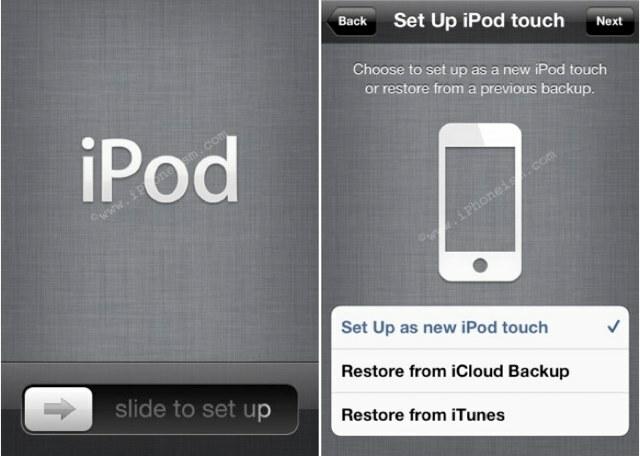
Jos olet jo iPod touchin omistaja ja tämä on päivitys, haluat ehkä palauttaa vanhan laitteen varmuuskopiosta. Jos tämä on ensimmäinen laitteesi, sinun on kuitenkin aloitettava alusta valitsemalla ”Asenna uutena iPod touchina”. Voit sitten anna Apple ID, jos sinulla on sellainen, jonka avulla voit ladata sovelluksia, musiikkia, kirjoja ja muuta sisältöä osti. Vaihtoehtoisesti voit luoda uuden Apple ID: n, joka on tarpeen tavaroiden ostamiseen iTunes Storesta.
Kun olet määrittänyt Apple ID: si, voit kirjautua sisään tai luoda iCloud -tilin. Tämä ei ole vaihe, jonka haluat ohittaa: iCloudin avulla voit tehdä kaikenlaisia hienoja asioita, kuten synkronoida sovelluksia, musiikkia, kirjoja, yhteystietoja, kalentereita, muistutuksia ja paljon muuta kaikkien laitteidesi välillä; hyödyntää Photo Streamia; ja käytä Find My iPhonea.

Kun painat ”Aloita iPod touchin käyttö” -painiketta, sinut ohjataan aloitusnäyttöön. Nyt on aika kytkeä laite iTunesiin (jos mahdollista) ja aloittaa sisällön synkronointi. Kun olet yhdistänyt laitteen, voit valita, mitä sisältöä haluat lähettää laitteellesi. Jos haluat säästää iPod touchin tallennustilaa, on parasta olla tietoinen synkronoimasta.
Siirrä vain musiikkia, jota aiot kuunnella, käyttämiäsi sovelluksia, kirjoja, joita aiot lukea, videoita, joita haluat katsella, ja valokuvia, joita haluat katsella ollessasi liikkeellä. IOS -laitteemme täyttyvät kaikenlaisesta sisällöstä niin nopeasti ja helposti, että arvokkaat gigatavut syödään pian. Huomioimalla siirrettävän sisällön voit estää tuhlaamasta tallennustilaa sisältöön, jota et käytä.
Olennaisia säätöjä
Ennen kuin jäät kiinni peliin Vihaiset linnut, joka kestää epäilemättä uudenvuodenaattoon, laitteeseen on tehtävä joitain olennaisia parannuksia. Seuraavassa on muutamia asioita, jotka auttavat maksimoimaan akun keston, helpottamaan sovellusten ja pelien käyttöä ja estämään ei -toivotun pääsyn laitteellesi:
Ota emoji -näppäimistö käyttöön
iOS 5: n avulla voit hyödyntää Applen Emoji -näppäimistöä, joka oli aiemmin rajoitettu tietyille kielille. Emoji -näppäimistö tarjoaa paljon kuvakkeita ja hymiöitä, joita voit käyttää tekstiviesteissä, sähköposteissa, twiiteissä, tilapäivityksissä ja paljon muuta. Itse asiassa, kun se on otettu käyttöön, voit käyttää emoji -kuvakkeita missä tahansa iOS: ssa.
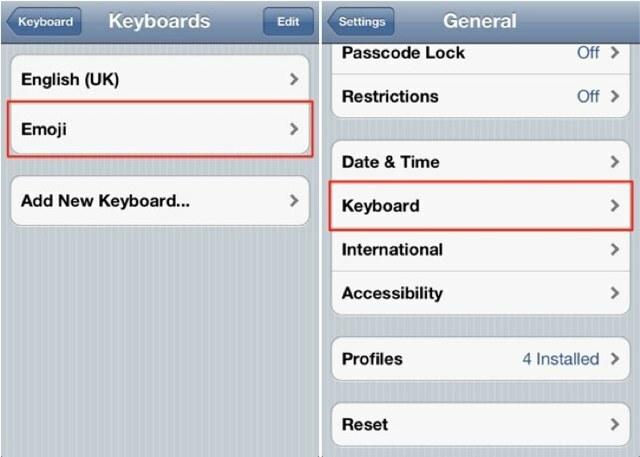
Voit ottaa Emoji -näppäimistön käyttöön avaamalla Asetukset -sovelluksen, napauttamalla Yleiset -välilehteä ja valitsemalla sitten Näppäimistö. Napauta Lisää uusi näppäimistö… -painiketta ja valitse sitten Emoji. Voit nyt käyttää emoji -kuvakkeita napauttamalla maapallonäppäintä laitteen näppäimistöllä.
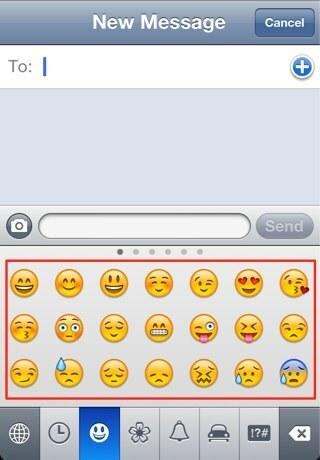
Aseta aloitusnäytön kansiot
Jos olet kuin minä, laitteellesi on asennettu tonnia iOS -sovelluksia huolimatta siitä, mitä asennat. Sen sijaan, että selaisit sovelluksia täynnä olevia sivuja löytääksesi haluamasi sivun joka kerta, voit järjestää ne kansioihin nopeaa ja helppoa käyttöä varten.

Määritä kansio pitämällä sormea painettuna sovelluksessa, kunnes kaikki alkavat heilua, ja vedä sitten sovellus toiseen. Minusta kansiot ovat vaikuttavimpia, kun ne on jaettu luokkiin, esimerkiksi minulla on kansio peleille, kansio tuottavuussovelluksille, kansio sosiaalisille sovelluksille ja niin edelleen.
Ota automaattiset lataukset käyttöön
Kun lataat uusia sovelluksia, kirjoja tai musiikkia tietokoneen iTunesista, voit lähettää ne myös automaattisesti iPod touchiin. Voit ottaa automaattiset lataukset käyttöön avaamalla Asetukset -sovelluksen ja napauttamalla sitten Store.

Vaihda musiikki, sovellukset ja kirjat päälle - nyt kaikki, mitä lataat tietokoneellesi samalla Apple ID: llä, asennetaan automaattisesti iPod touchiin.
Aseta salasanalukko
Kun kaikki henkilökohtaiset tiedot on tallennettu iOS -laitteisiimme, haluamme varmistaa, että ne ovat suojattuja ja vain valtuutettujen käyttäjien saatavilla. Voit estää ei -toivotun pääsyn asettamalla salasanalukon, joka varmistaa, että tietosi on suojattu, jos laitteesi katoaa tai varastetaan.

Avaa laitteesi Asetukset -sovellus ja napauta "Yleiset" ja sitten "Pääsykoodi". Kytke tunnuslukko päälle ja valitse nelinumeroinen koodi. On tärkeää käyttää muistettavaa koodia, koska salasanan lukitusta ei voi ohittaa sen aktivoinnin jälkeen. Jos haluat monimutkaisemman kirjainten ja numeroiden koodin, katso vinkkimme aakkosnumeerisen salasanan määrittäminen.
Kun salasanalukko on aktiivinen, vain sinä voit avata sen lukituksen.
Sammuta Wi-Fi
Nyt sinun ei tarvitse kytkeä Wi-Fi-yhteyttä pois päältä koko ajan, mutta se kannattaa poistaa käytöstä, jos olet poissa laitteesta taskussa musiikin kuuntelun aikana. Kätevyytemme vuoksi laitteemme etsivät aina Wi-Fi-verkkoja, jotka voivat syödä laitteesi akun ilman sinun tietämättäsi. Kun poistat tämän ominaisuuden käytöstä, kun et tarvitse sitä, akku kestää hieman kauemmin, kun olet liikkeellä.
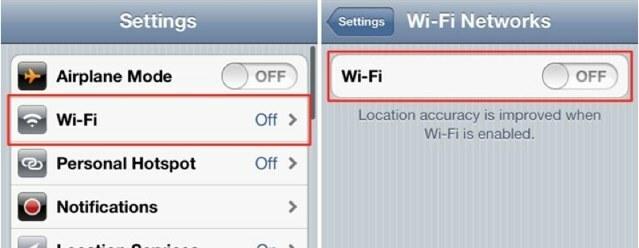
Avaa vain Asetukset-sovellus, napauta Wi-Fi ja kytke ominaisuus pois päältä.
Olennaiset sovellukset
App Storessa on yli 500 000 sovellusta ja peliä iOS -laitteille, joista monet ovat vain 0,99 dollaria. Tietenkin on aivan liian monia loistavia lueteltavaksi tähän, mutta tässä on viisi, joista yksikään iPod touch -käyttäjä ei saisi olla ilman:
Kamera+ - 0,99 dollaria

Kamera+ on luultavasti paras ja ehdottomasti suosituin valokuvaussovellus iOS: ssä. Siinä on kymmeniä tehosteita, kosketusvalotus ja tarkennus, 6 -kertainen digitaalinen zoomaus ja useita kuvausohjelmia. Se on paras tapa saada kaikki irti valokuvistasi, etkä löydä parempaa monipuolista valokuvaussovellusta.
Tweetbot - 2,99 dollaria

Unohda virallinen Twitter -asiakas, jos sinulla on Twitter -käyttäjä, sinulla on oltava Tweebot iPod touchissa. Se on ylivoimaisesti paras Twitter -asiakas siellä, ja siinä on nopea, intuitiivinen ja kaunis käyttöliittymä; runsaasti käteviä ominaisuuksia; ja sellaista vakautta, jota odotat Applen omilta iOS -sovelluksilta. Tweetbotista on tullut yksi ihailluimmista Twitter -asiakkaista, jotka ovat saatavilla iOS: lle, ja kun alat käyttää sitä, ymmärrät miksi.
Flipboard - ilmainen

Leikkuulauta on ainutlaatuinen uutistenlukija, joka luo henkilökohtaisen lehden kaikesta sinulle tärkeästä, mukaan lukien RSS -syötteet, Instagram -valokuvat, Facebook -päivitykset, Tumblr -viestit ja suosikkisi artikkelit julkaisuja. Se on räätälöity makusi mukaan, joten et koskaan törmää mihinkään, mikä ei kiinnosta sinua, ja siinä on upea käyttöliittymä, jota on vain ilo käyttää.
Angry Birds - 0,99 dollaria

Olet jo kuullut mobiilipelaamisen ilmiöstä Vihaiset linnut, ja jos et ole jo pelannut sitä itse, nyt on aika. Tämä uskomattoman suosittu otsikko on iOS: n myydyin peli, joka sisältää fysiikkaan perustuvan pelin katapultoit lintuja hauraisiin rakenteisiin pyrkiäksesi tuhoamaan turvaa etsivät kurjat siat pinnan alla. Vihaiset linnut on tuntikausia hauskaa ja uskomattoman koukuttavaa.
Spotify - ilmainen

The Spotify iPod touchin sovellus (tilaus vaaditaan) antaa sinulle pääsyn yli 15 miljoonaan kappaleeseen tarpeen mukaan, ja se on pakollinen musiikin ystäville. Luo soittolistasi iPod touchin, Macin, iPadin ja muiden laitteiden välillä; vastaanottaa musiikkia ystäviltäsi; synkronoi langattomasti paikallinen musiikkikirjasto laitteeseesi; tähtiä suosikkikappaleitasi; ja Scrobble -kappaleita osoitteeseen Last.fm. Voit myös luoda offline-soittolistoja, joiden avulla voit kuunnella suosikkikappaleitasi, kun olet poissa Wi-Fi-hotspotista.
Olennaiset lisävarusteet
Tässä on joitain upeita lisävarusteita, jotka parantavat kokemustasi iPod touchin käytöstä, tässä on vain muutamia suosikkeistamme:
Altec Lansing Octiv 650 -telakka - 199 dollaria

The Altec Lansing Octiv 650 on telakka, jossa yhdistyvät erinomainen äänenlaatu, upea muotoilu ja erinomainen käyttökokemus. Gizmodo äskettäin arvioi tämän telakan ykköseksi edellä Sonyn, Bowers & Wilkinsin ja Logitechin vaihtoehtoja. Se on 199 dollaria, mikä ei ole huono tämän kokoiselle telakalle, ja saat varmasti rahojesi arvon.
Papukaija AR.DRONE - 299,95 dollaria

PapukaijanAR.DRONE se purkaa kilpailun tarjoamalla viileän lentävän koneen, mutta siinä on kamera, jota voi katsella iPod touchista ja iPhonesta tai iPadista. Lisäksi Parrot on kehittänyt laitteelle melko paljon pelejä ja modeja, jotka varmistavat, ettet lopu ideoista, mitä tehdä kaukosäätimellä toimivan dronin kanssa. Jos etsit tyylikkäintä iPod touch -lisälaitetta, sen on oltava se.
JamBox - 199,99 dollaria

Jos etsit kaiutinta, joka on hieman kannettavampi kuin yllä oleva Octiv 650, JamBoxin pitäisi olla luettelosi kärjessä. Se on planeetan pienin langaton kaiutin, jolla on paras ääni. Pienestä koostaan huolimatta JamBox Lähtökapasiteetti on 85 desibeliä, joten musiikkisi voidaan kuunnella missä tahansa. Jawbone kehitti sille MyTALK -alustan, jotta voit ladata sovelluksia, ohjelmistopäivityksiä ja uusia ominaisuuksia varmistaen, ettei kaiutin ole vanhentunut tällä kertaa ensi vuonna. Lisäksi sillä on melko hyvännäköinen muotoilu.
Speck CandyShell Grip -kotelo - 35,95 dollaria

Jos otat uuden iPod touchin pois käytöstä, haluat pitää sen suojattuna. Ja sitä varten suosittelemme Speck CandyShell Grip. Se on paitsi uskomattoman suojaava, myös pehmeä kuminen suoja sisäpuolella ja kiiltävä kova kuori ulkopuolelta, mutta se näyttää myös hyvältä.
Siitä on juuri nyt kyse! Nauti uudesta iPod touchistasi, ja jos luulet, että unohdimme jotain, jätä kommentti alle!
